Tabloya naverokê
Rêbazek sereke heye ji bo jêbirina tevahî an perçeyên wêneyek ku hûn di projeyek Canva de bikar tînin ku hûn dikarin bi tikandina bişkojka Biguherîne Wêne bibînin. Li vir hûn dikarin paşxanê jê bikin an hêmanên wêneyê jêbikin, lê ew tenê ji bo bikarhênerên Canva Pro heye.
Navê min Kerry e, û ez hunermend û sêwiranerek grafîkî me ku ji dîtina teknolojiya gihîştî hez dike. ji bo ku dema afirandina cûreyên cûda yên projeyan bikar bînin. Yek ji platformên ku ez bi rastî ji karanîna sêwiranan hez dikim Canva ye, malperek ku ji bo navîgasyonê pir bikêrhatî ye û fêrbûna wê hêsan e.
Di vê postê de, ez ê gavên ji bo jêbirina tevahî an jî rave bikim. beşek ji wêneyek li Canva. Heke hûn nexwazin tevaya grafîkê têxin sêwirana xwe an jî dixwazin karê xwe hê bêtir xweş bikin ev alîkar e.
Hûn amade ne ku fêr bibin ka meriv çawa di projeyên xwe de parçeyên wêneyan jêbirin? Baş e - em dest pê bikin!
Vebijêrkên Key
- Ji bo rakirin an jêbirina beşek wêneyek li ser Canva, hûn dikarin wêneya xwe lê zêde bikin û li ser bikirtînin da ku darika amûrê wêneyê bikar bînin. Li ser Biguherîne Wêne bikirtînin û hûn dikarin paşxanê jê bikin û dûv re amûran jêbirin û vegerandin bikar bînin da ku têkevin nav wan qulên piçûk ên wêneya xwe!
- Tenê hûn ê karibin xwe bigihînin amûra rakirina paşerojê ger ku hûn bigihîjin hesabek abonetiya Canva Pro ya ku dê bihêle hûn taybetmendiyên premium bikar bînin.
Paqijkirina aliyênProjeya we di Canva de
Heke hûn lê digerin ku beşek ji wêneyek li ser projeya xwe ya li Canva jêbirin, êdî nenihêrin! Rêbaza ku li ser platformê heye ku dihêle hûn ji parçeyên wêneyan xilas bibin fêrbûna hêsan e û gava we kir, dê demek dirêj di hişê we de bimîne.
Di vê tutoriyê de, Ez ê biçim ka bikarhêner çawa dikarin hilbera paşîn, jêbirin, û amûrên ku li ser platformê hatine dîtin bikar bînin da ku vî karî bikin. Her yek ji van vebijarkan taybetmendiyên taybetî hene ku dê ji we re bibin alîkar ku hûn di projeya xwe de tiştê ku hûn hewce ne jêbirin an sererast bikin.
Lêbelê, girîng e ku meriv zanibe ku bikarhêner dê tenê bikarin xwe bigihînin van amûran ger ku xwediyê hesabek abonetiya Canva Pro bin ku destûrê dide gihîştina taybetmendiyên premium. Xwezî ew taybetmendiyek bû ku her kes pê re bigihîje, lê mixabin di vê demê de Canva tenê wê ji bo bikarhênerên drav peyda dike.
Meriv çawa Bi Bikaranîna Amûra Eraser Peldanka Paqij bike
Tiştek e ku amûrek jêbirinê heye ku dê- gazin!- ji we re bibe alîkar ku hûn hêmanên projeya xwe li Canva ji holê rakin. Lêbelê, hûn ê nikaribin vê amûrê di darika amûrê ya birêkûpêk de bibînin ji ber ku ew tenê bi vebijarka Rakera Paşverû dikare dikare!
(Ev taybetmendiyek e ku hûn dikarin wekî bikarhênerek abonetiya Canva Pro an kesê ku gihîştina hesabek Karsaziyê jê re drav bidin.)
Van gavan bişopînin da ku hûn çawa fêr bibin ji bo paqijkirina beşên wêneyê xwe bi karanîna amûra Eraser:
Gavê 1: Têkeve Canva-yê û projeyek nû an heyî ya ku hûn dixwazin li ser bixebitin vekin. Gava ku kanava we di pencereyek nû de vebû, wêneyên ku hûn dixwazin bikar bînin lê zêde bikin bi rêvekirina tabloya Elementan li milê çepê yê kanvasê (di darika amûrê ya sereke de tê dîtin) û li keyworda wêneyê bigerin. di qutiya lêgerînê de.
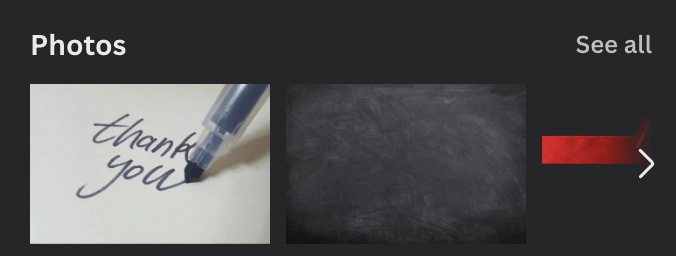
Hûn dikarin herin vebijarka Balkirin ya di wê toolbara sereke de û wêneyek ku we li ser cîhaza we heye bi lêzêdekirina wê li pirtûkxaneya Barkirîyên xwe ve bişînin. Li ser wê bikirtînin an jî wê kaş bikin li ser canvayê mîna ku hûn bi wêneyên ku hûn ji pirtûkxaneya Canva digirin.
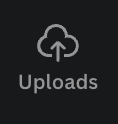
Bînin bîra xwe ku yek ji wêneyên ku hûn di pirtûkxaneya Canva de dibînin ku hene. tacek piçûk a ku bi wan ve hatî girêdan tenê ji bo bikarhênerên Canva Pro hene. (Tevî ku hûn vê dersê dixwînin, belkî we ew abonetî heye ji ber ku ev rêbaza jêbirinê tenê ji we re heye!)
Gavek 2: Wêneyê ku we kişandiye û bavêje Dixwazin têxin ser kanavê. Ji bo guherandinê, li ser bikirtînin û hûn ê bibînin ku barek amûrek din li jorê kanvasa we vedibe. Dê bişkokek bi etîketa Efekt hebe ku hûn ê li ser bitikînin.

Gavê 3: Ji bo rakirina paşxaneya wêneyekî, hilbijêre
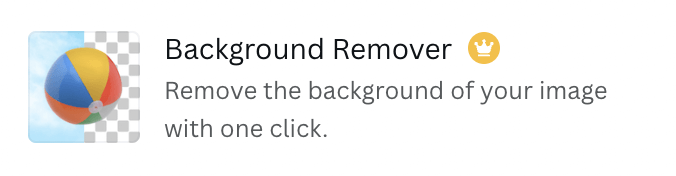
Gavê 4: Hûn ê vebijarkên din ên ji bo guherandinê jî bibîninwêneyê te. Li vir e ku hûn ê amûran jêbirin û sererast bikin bibînin. Heke hûn ji rakirina paşperdeyê ne razî ne û dixwazin hin jêbirinên bi hûrgulî çêkin, li ser amûrê jêbirinê bikirtînin û wê kaş bikin li ser beşên wêneyê ku hûn dixwazin winda bibin.

Hûn ê jî karibin mezinahiya firçeya ku hûn ji bo firçeyên amûrê jêbirin an vegerandin bikar tînin biguhezînin.
Gavek 5: Heke hûn xeletiyek bikin an tewra jî dixwazin ku aliyên wêneya ku Canva bi karanîna amûra rakirina paşîn jêbirin vegerînin, li ser bişkoja vegerandinê bikirtînin û heman pêvajoyê bişopînin.

(Hûn dikarin vebijarka ku wêneya orîjînal nîşan bidin hilbijêrin û ew ê di rewşek zelaltir de xuya bibe ji ber vê yekê hêsantir e ku meriv li beşên ku hûn dixwazin jêbikin an sererast bikin rêve bibin!)
Gavê 6: Dema ku hûn ji guherandina xwe razî bûn, bi tenê li cîhek din li ser kanavê bikirtînin da ku amûra sererastkirina wêneyan bigire. Hûn dikarin her gav vegerin da ku wêneyê bikirtînin û dîsa van gavan bişopînin.

Ramanên Dawî
Ku hûn dikarin bi platforma Canva beşên wêneyek jêbirin amûrek zehf bikêr e ku dihêle hûn sêwiranên xwe bêtir xweş bikin û hêmanên wêneyê yên ku hûn nekarin bikar bînin bikar bînin. layiq dîtine ji ber ku hêmanek hebû ku we nexwest tev lê bikin.
We qet amûra jêbirinê di Canva de bikar aniye? Hûn çi celeb projeyan dibîninMa çêtirîn e ku meriv vê rêbazê bikar bîne? Ji bo we yên ku ne xwedan abonetiya Canva Pro ne, we malper an amûrên teknolojiyê yên din hene ku hûn bikar tînin da ku aliyên wêneyek jêbirin? Di beşa jêrîn de bi şîret, hîle û ramanên xwe yên din ên ku hûn dixwazin li ser vê mijarê bi me re parve bikin şîrove bikin!

